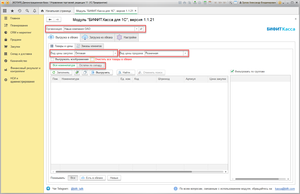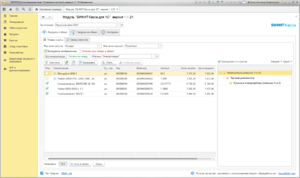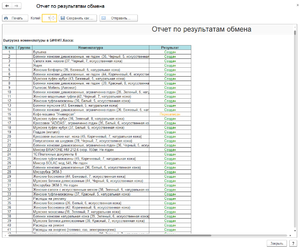Как загрузить справочник товаров из 1С?: различия между версиями
Merkulov (обсуждение | вклад) |
|||
| (не показана 1 промежуточная версия этого же участника) | |||
| Строка 4: | Строка 4: | ||
[[Файл:1c 10.png|thumb]] | [[Файл:1c 10.png|thumb]] | ||
Для работы со справочником номенклатуры перейдите на вкладку '''Выгрузка в облако''' в раздел '''Товары и цены'''. Предварительно заполните основные настройки в полях формы (организация, вид цены закупки, вид цены продажи, способ выгрузки остатков). | Для работы со справочником номенклатуры перейдите на вкладку '''Выгрузка в облако''' в раздел '''Товары и цены'''. Предварительно заполните основные настройки в полях формы (организация, вид цены закупки, вид цены продажи, способ выгрузки остатков). | ||
Текущая версия на 13:55, 9 ноября 2022
Для работы со справочником номенклатуры перейдите на вкладку Выгрузка в облако в раздел Товары и цены. Предварительно заполните основные настройки в полях формы (организация, вид цены закупки, вид цены продажи, способ выгрузки остатков).
Чтобы заполнить таблицу товаров, нажмите кнопку Заполнить. Таблица заполняется по данным информационной базы 1С. В левой части отображается список номенклатурных позиций и их основные характеристики, а в правой – группы номенклатуры.
Позиции номенклатуры, которые уже выгружены в ЛК, помечаются значком ![]() . Позиции, которые не могут быть выгружены в ЛК (например, некорректная ставка НДС или единица измерения), помечаются значком
. Позиции, которые не могут быть выгружены в ЛК (например, некорректная ставка НДС или единица измерения), помечаются значком ![]() .
.
Отметьте те позиции номенклатуры, которые вы хотите перенести в ЛК, и нажмите кнопку Выгрузить.
По завершению выгрузки появляется Отчет по результатам обмена. Нажмите Закрыть.
Список номенклатуры теперь доступен в личном кабинете БИФИТ.Касса.